win7系统电脑文件如何加密 win7系统电脑文件加密方法介绍
时间:2021-11-05 15:55:49 来源:www.cnomit.cn 作者:佚名 浏览次数:
win7统电脑文件如何加密?很多人在使用win7系统电脑时候里面的文件不太向让人知道,但是设置开机密码,自己使用起来又不太方便,那么win7系统电脑文件要怎么加密呢?关于这个问题我们现在就来给大家普及下win7系统电脑文件加密的方法,一起去看看吧。
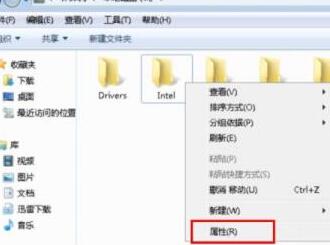
加密方法:
1、首先依次点击“开始-所有程序-附件--windows资源管理器”打开资源管理器,然后鼠标右击要加密的文件或文件夹,选择“属性”选项;
2、然后在弹出来的属性界面中,选择“常规”选项卡中,点击“高级”按钮;
3、接着在高级属性界面中,将“加密内容以便保护数据”前面打上勾,点击确定按钮退出即可。
加密过程中要注意的事项:
1、只可以加密NTFS分区卷上的文件和文件夹,FAT分区卷上的文件夹和文件无效;
2、无法加密标记为“系统”属性的文件,并且位于SYSTEMROOT目录结构中的文件也无法加密。
3、在加密文件夹的时候,系统会询问是否要同时加密他的子文件夹,如果选择是,它的子文件夹也会被加密,之后所有田间进文件夹的文件和子文件夹都将在添加时自动加密。
4、解密的时候只要清除“加密内容以便保护数据”前面的勾就可以了。







